7Zip přesto, že je vynikajícím nástrojem proarchivace dat, nezahrnuje profily a seznamy. Použitím archivačních profilů a seznamů můžete snížit celkovou snahu archivovat nebo extrahovat soubory do předem vybraného adresáře. J7Z je alternativní open source GUI 7Zip, kteréumožňuje uživatelům vytvářet vlastní profily pro ukládání a extrahování archivů. Ve výchozím nastavení je dodáván s pěti různými profily, zatímco uživatelé mohou také vytvářet další profily. Předdefinované profily zahrnují výchozí profil, Flash (profil pro ukládání archivů na flash disk), Local (pro ukládání dat na lokální disky), Remote (pro ukládání archivů do vzdáleného umístění) a Storage (pro ukládání archivů do libovolného druh paměťového zařízení, např. externí disk).
Chcete-li vytvořit archiv, klepněte pravým tlačítkem myši na soubor nebo složku a vyberte profil, do kterého chcete archiv vytvořit, např. výchozí, Flash, Remote, Storage atd. nebo klikněte na Zvyk vytvořit vlastní profil z rozhraní GUI. Archiv můžete také extrahovat podobným způsobem.
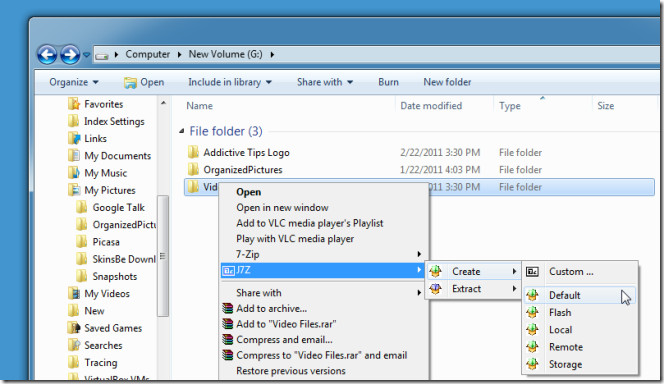
Případně můžete otevřít GUI a zadattyp algoritmu, např. 7-Zip, G-Zip, Zip atd. Kromě toho lze kompresní poměr také změnit na nejrychlejší, rychlý, normální, maximální nebo ultra. Volitelně lze také zadat heslo pro archiv, který má být vytvořen.
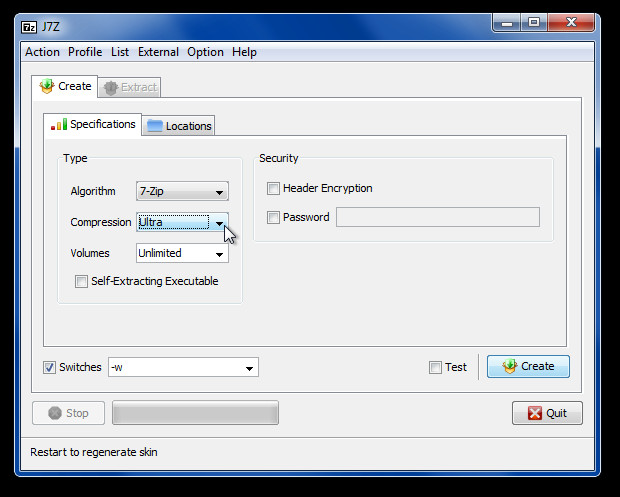
Nyní přejděte na kartu Umístění a určete adresář pro uložení archivu (pokud není komprimován prostřednictvím kontextové nabídky klepnutím pravým tlačítkem) a kliknutím na Vytvořit vytvořte archiv.
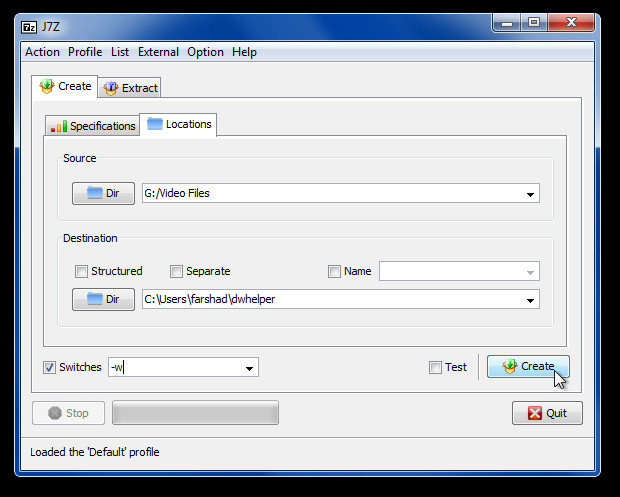
Ujistěte se, že profil uložíte z profilu -> Uložit. Pokud chcete profil nejprve upravit, otevřete jej v části Profil -> Načíst.
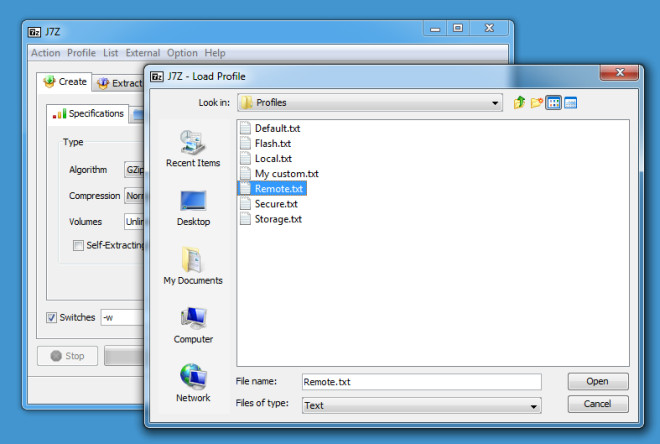
Chcete-li shrnout proces, můžete buď přímouložte archiv na určené místo pomocí profilů přes kontextové menu klepnutím pravým tlačítkem nebo přejděte do grafického uživatelského rozhraní a určete další podrobnosti, jako je typ algoritmu, kompresní poměr, heslo, adresář, do kterého chcete data uložit, a kliknutím na Vytvořit vytvořte archiv. Stejný přístup platí pro extrahování archivů.
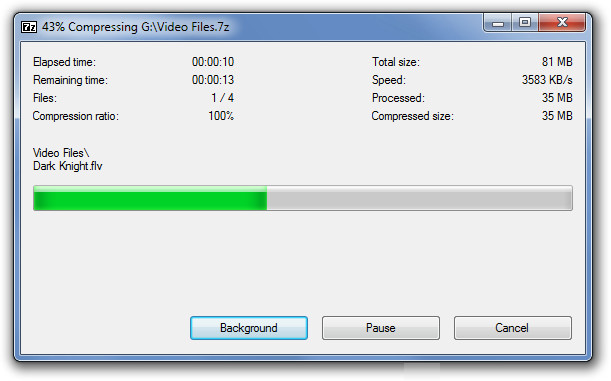
Zatímco archivy jsou extrahovány do předdefinovaného umístění, strom adresářů je zachován.
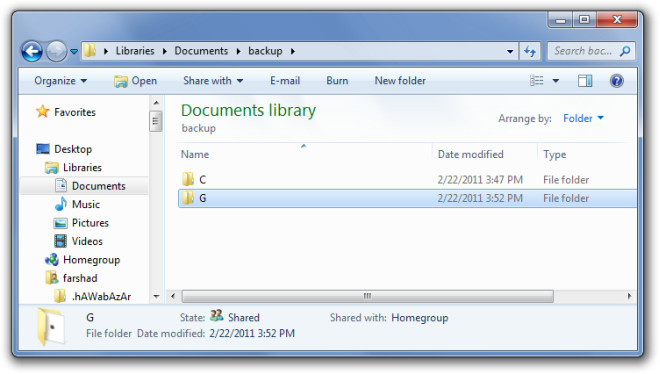
J7Z je Java aplikace, proto výchozí vzhled není lákavý. Ujistěte se, že v nabídce Možnosti změňte vzhled na „Windows“. Funguje na Windows XP, Windows Vista a Windows 7.
Stáhnout J7Z













Komentáře